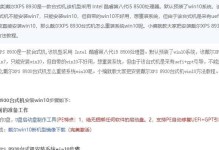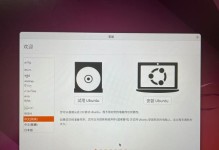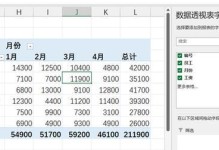电脑屏幕是我们日常生活中必不可少的工具,但有时候我们可能会遇到一些常见的屏幕错误。这些错误可能会导致我们的电脑无法正常运行,甚至造成数据丢失。本文将为您介绍一些常见的电脑屏幕错误,并提供解决方案和预防措施,帮助您保护电脑屏幕并确保其正常运行。
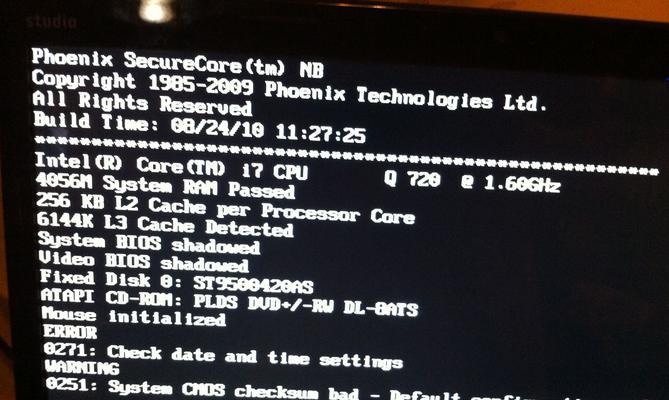
黑屏问题的解决方案
当你的电脑屏幕变成完全黑色,无法显示任何内容时,首先要检查是否有正确连接到电源,然后检查连接电脑的线缆是否松动。如果这些都没有问题,那么可能是你的显示器出现故障。尝试重新启动计算机,或者连接另一台计算机来测试显示器是否正常工作。
屏幕闪烁问题的解决方案
当你的屏幕频繁闪烁或出现奇怪的颜色时,可能是显示器的刷新率设置不正确。打开“显示设置”菜单,尝试将刷新率设置为适合你的屏幕的值。也要确保连接电脑的线缆没有松动,并检查显示器是否需要进行更新。
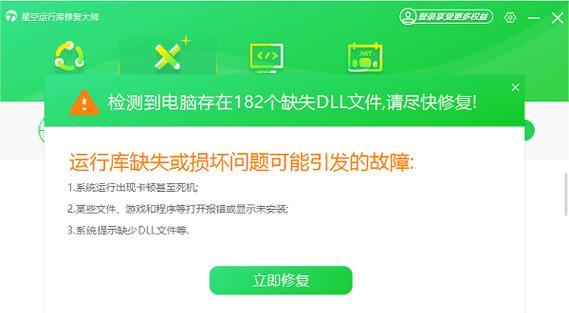
分辨率错误的解决方案
如果你的屏幕分辨率不正确,可能会导致图像模糊或者无法完全显示。在“显示设置”菜单中选择适合你的屏幕的分辨率。如果你不确定应该选择哪个分辨率,可以查找电脑或显示器的规格手册,或者咨询厂商的技术支持。
出现死像的解决方案
死像是指屏幕上固定显示某个图像或者颜色的问题。尝试使用专门的死像修复工具来修复这个问题。如果修复工具无效,可能需要考虑更换显示器。
屏幕反应迟钝的解决方案
当你的屏幕在操作时反应迟钝,可能是由于计算机内存不足或者处理器过热。尝试关闭一些不必要的程序来释放内存,并清理计算机内部的灰尘,确保良好的散热。如果问题仍然存在,可能需要升级计算机硬件。
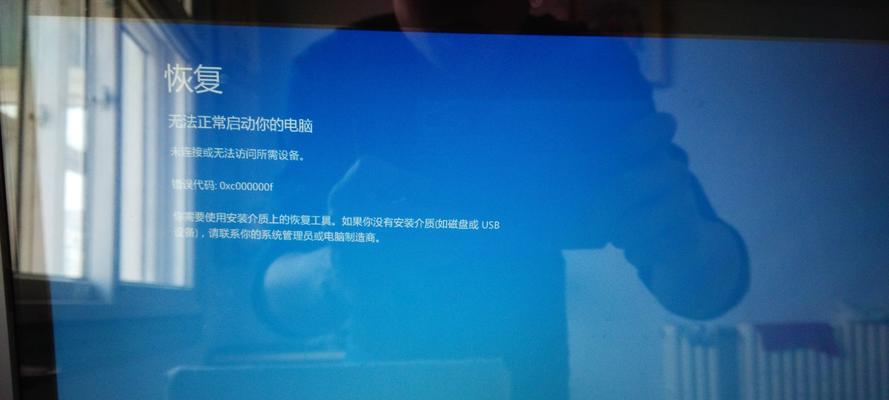
色彩失真问题的解决方案
当你的屏幕出现色彩失真,显示的颜色与实际不符时,尝试调整显示器的色彩校准。打开“显示设置”菜单,找到色彩校准选项,并按照指示进行调整。如果问题仍然存在,可能需要考虑更换显示器。
屏幕冻结问题的解决方案
当你的屏幕出现冻结,无法操作时,尝试按下Ctrl+Alt+Delete键来打开任务管理器,并结束不响应的程序。如果任务管理器无法打开,可能需要重新启动计算机来解决问题。
屏幕亮度调节问题的解决方案
当你无法调节屏幕亮度时,首先检查是否有正确的亮度调节按钮或快捷键。如果这些方法都不起作用,尝试更新显示器的驱动程序或者调整电脑的电源管理设置。
多屏显示问题的解决方案
当你连接多个显示器时遇到问题,如显示内容在不同屏幕上显示不正确,尝试调整多屏显示设置。打开“显示设置”菜单,选择适当的显示器布局和分辨率,确保每个显示器正常工作。
预防电脑屏幕错误的措施之一:定期清洁
定期清洁你的屏幕可以防止灰尘和污垢对屏幕的影响。使用专门的电脑屏幕清洁剂和柔软的布来轻轻擦拭屏幕表面,避免使用粗糙的物体或化学溶剂来清洁屏幕。
预防电脑屏幕错误的措施之二:避免过度使用
过度使用电脑屏幕可能导致过热和其他问题。尽量避免长时间使用电脑,每隔一段时间休息一下,让屏幕得到冷却。也要避免频繁开关屏幕,以免对其产生压力。
预防电脑屏幕错误的措施之三:防止物理损坏
保护你的屏幕免受物理损坏是预防错误的重要措施之一。使用适当的屏幕保护罩或屏幕保护膜可以减少划痕和碰撞对屏幕的影响。
预防电脑屏幕错误的措施之四:安装最新的驱动程序
安装最新的显示器驱动程序可以确保你的屏幕与操作系统兼容,并提供更好的性能和稳定性。定期检查厂商网站以获取更新,并按照说明安装驱动程序。
预防电脑屏幕错误的措施之五:保持适当的温度和湿度
保持适当的室温和湿度有助于防止电脑屏幕出现问题。避免将电脑放置在潮湿或过热的环境中,以免对屏幕产生不利影响。
电脑屏幕错误是我们在日常使用中经常遇到的问题,但通过一些简单的解决方案和预防措施,我们可以保护电脑屏幕并确保其正常运行。定期清洁、避免过度使用、防止物理损坏、安装最新的驱动程序以及保持适当的温度和湿度都是预防错误的重要措施。只要我们注意这些问题并采取相应的措施,我们就能够保护我们的电脑屏幕免受错误的困扰。